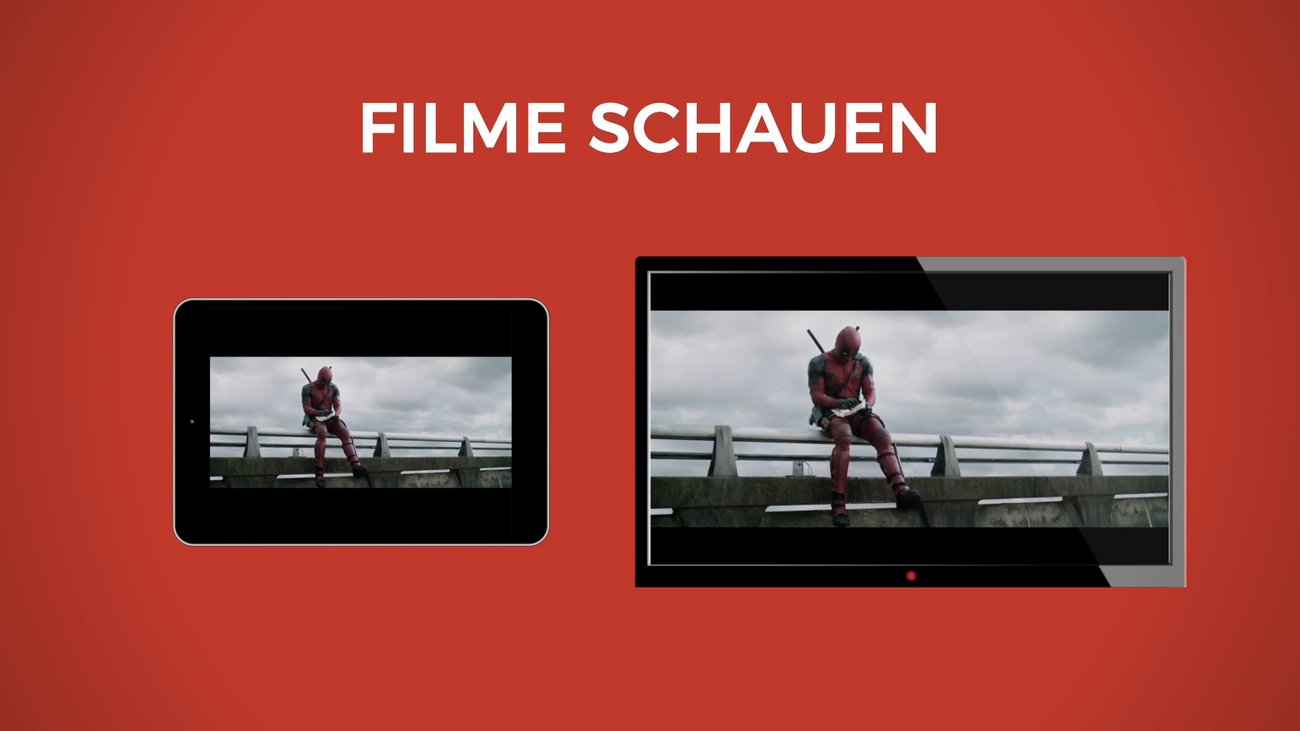Wenn ihr alle Funktionen eures Smart-TV-Geräts nutzen wollt, solltet ihr den Sony-Bravia-Fernseher mit dem Internet verbinden. Wir zeigen euch, wie ihr den Fernseher drahtlos per WLAN oder mit einem Kabel internetfähig macht. Außerdem geben wir euch Tipps und Hilfestellung, wenn es Probleme gibt und das Internet an eurem Fernseher nicht funktioniert.
Theoretisch könnt ihr mit einem Sony Bravia auch fernsehen, ohne ein einziges Mal online zu gehen, dafür sind die Geräte aber eigentlich nicht gedacht. Um nicht auf die vielen nützlichen Online-Features zu verzichten, solltet ihr das Gerät also online bringen. Auch um ein Update am Smart-TV durchzuführen eignet sich die Internetverbindung. Wenn ihr online gehen wollt, habt ihr je nach Modell die Wahl zwischen einer WLAN-Verbindung oder per Kabel. In der folgenden Anleitung zeigen wir euch, wie ihr die Internet-Verbindung mit wenigen Handgriffen einrichtet.
Sony-Bravia: Internet einrichten
Das Verbinden mit dem Internet ist beim Sony Bravia mit wenigen Handgriffen erledigt. Zunächst drückt ihr auf die Home-Taste, um zum Startbildschirm des Bravia-Geräts zu gelangen. Geht dann wie folgt vor:
- Steuert mit der Fernbedienung die Einstellungen an.
- Hier geht ihr ins Menü „Netzwerk & Internet“.
- Auf dem nächsten Bildschirm habt ihr die Wahl, ob ihr den Sony-Bravia-TV per WLAN oder Kabel-Lan verbinden wollt. Wählt die entsprechende Verbindung aus.
- Danach sucht ihr euer Netzwerk aus der Liste der verfügbaren Netzwerke heraus.
- Falls es nicht angezeigt wird, findet ihr im nächsten Abschnitt Tipps, wie ihr das Problem lösen könnt.
- Gebt die Zugangsdaten für eure Internetverbindung ein. Diese Informationen findet ihr bei den Unterlagen, die ihr vom Provider erhalten habt oder unterhalb des WLAN-Routers. Die Verbindung lässt sich auch über die WPS-Taste am Router aufbauen.
- Zum Schluss speichert ihr noch die Verbindung.
Ab sofort ist das Internet am Bravia-TV eingerichtet und ihr könnt auf die Online-Dienste zugreifen. Eine LAN-Verbindung per Kabel müsst ihr nicht separat einstellen. Steckt das Kabel im Fernseher, erkennt das das TV-Gerät automatisch. In den Netzwerkeinstellungen müsst ihr gegebenenfalls noch die Option „Kabel (LAN)“ auswählen.
Diese Geräte könnt ihr an einen Fernseher anschließen:
Ab sofort könnt ihr über diesen Zugang mit eurem Sony-Bravia-Fernseher ins Internet gehen, YouTube nutzen, Apps und Spiele herunterladen und zahlreiche Online-Mediatheken der verschiedenen Anbieter nutzen. Für manche Dienste wie YouTube empfiehlt es sich, ein Google-Konto zu erstellen und mit dem Sony-Bravia-TV zu verknüpfen. Auf diese Weise könnt ihr dann zum Beispiel YouTube-Videos von eurem Fernseher direkt auf den TV streamen und Wiedergabelisten synchronisneren. Ihr findet die entsprechende Option unter „Einstellungen„ → „Nutzer“ → „Konto hinzufügen“.
Sony Bravia: Internet geht nicht? Probleme mit der Verbindung lösen
Eventuell funktioniert die Einrichtung des Internets nicht wie oben beschrieben oder es gibt Probleme beim Verbinden. Sollte es schon beim Einrichten hapern, kann es sein, dass das WLAN nicht richtig funktioniert. Eventuell gibt es auch Probleme mit einem nicht identifizierten Netzwerk. Funktioniert das Internet richtig und könnt ihr lediglich auf dem TV keine Verbindung herstellen, solltet ihr die folgenden Tipps ausprobieren.
- Startet den Fernseher neu. Ihr findet die Option im Menü „Einstellungen“ →„TV“→ „Info“→ „Neu starten“.
- In vielen Fällen funktioniert das Internet nach dem Neustart des Betriebssystems wieder.
- Achtet darauf, dass ihr das neueste Sony-Bravia-Update installiert habt.
- Manchmal muss man auch einfach einige Minuten warten, bis der Fernseher sich mit dem Netz verbindet.
- Falls ihr ein Kabel zum Anschließen verwendet, solltet ihr sicherstellen, dass das Kabel nicht brüchig oder anderweitig beschädigt ist.
- Bei einer WLAN-Verbindung solltet ihr beachten, dass der Fernseher die Signale des Routers empfangen kann und nicht von anderen Möbelstücken verdeckt wird.
- Der WLAN-Router sollte nicht zu weit vom Fernseher entfernt aufgestellt sein.
- Vielleicht ist euer TV-Gerät gar nicht Internet-fähig. Schaut in der Beschreibung nach, ob es sich um ein Gerät mit Smart-TV-Funktionen handelt und ob ihr es per WLAN oder nur per Kabel mit dem Internet verbinden könnt.
Möglicherweise funktioniert das Internet am Fernseher auch durch bestimmte Router-Einstellungen nicht. So könnte eine Firewall-Option im Weg stehen oder die Verbindung durch einen MAC-Filter am Router blockiert werden. Stellt sicher, dass keine Sicherheitseinstellungen eingerichtet sind, die verhindern, dass der Bravia-Fernseher online gehen kann,
Hat dir der Beitrag gefallen? Folge uns auf WhatsApp und Google News und verpasse keine Neuigkeit rund um Technik, Games und Entertainment.